Las mejores transiciones gratuitas de OBS Stinger
¿Has prestado últimamente mucha atención a las transiciones entre escenas mientras transmites tus vídeos? Entonces, es probable que estés muy influenciado por las transiciones animadas Stinger. O estás pensando, ¿por qué debería utilizar transiciones Stinger?
Y por último, pero no menos importante, ¿realmente quieres aumentar la calidad de tus vídeos a nivel profesional? Quizás leer el resto de este artículo te ayude a conseguir la calidad profesional con la que sueñas.
Las transiciones OBS stinger son algo que deberías conocer si estás pensando seriamente en mejorar la calidad de tu streaming o de tus vídeos. Usando una transición stinger de OBS, puedes llevar sin esfuerzo el profesionalismo que ves en el trabajo de los streamers top y profesionales que admiras.
Los stingers te ayudan definitivamente a crear una transición sin fisuras cuando insertas otra escena o clip en tu vídeo. Funcionan incorporando un conjunto de gráficos en movimiento que envuelven tu pantalla para permitirte cambiar de escena sin molestar a la audiencia, creando así una transición perfecta. No hace falta decir que las transiciones de OBS gratuitas disponibles en línea cumplen bien su función. Pero las opciones son limitadas cuando se buscan transiciones gratuitas en línea.
- Parte 1. ¿Cuáles son las situaciones en las que necesitarás utilizar efectos de transición?
- Parte 2. Transiciones OBS Stinger: Las mejores transiciones gratuitas disponibles en línea
- Parte 3. Efectos de Transición de Video DemoCreator: Una alternativa a las transiciones OBS Stinger
- Parte 4. Guía paso a paso para usar los efectos de transición de DemoCreator
Parte 1. ¿Cuáles son las situaciones en las que necesitarás usar efectos de transición?
Los efectos de transición se utilizan generalmente en la producción de vídeo para una variedad de propósitos.
- Para conectar una toma con otra
Los efectos de transición se utilizan normalmente para conectar dos tomas separadas. En realidad, la conexión de dos tomas diferentes no es tan fácil como parece. Si no se conectan adecuadamente, es fácil identificar fallos de transición en la pantalla, lo que se convertiría en una visión y experiencia incómodas para el público. Por lo tanto, es mejor utilizar efectos como transiciones OBS gratuitas para conectar sin problemas y sin esfuerzo dos tomas de vídeo diferentes y hacer que los efectos visuales sean más realistas para el público.
Un vídeo sin transiciones con sólo clips de vista previa es bastante aburrido hoy en día. Los efectos de transición son capaces de hacer que tus vídeos sean más creativos, atractivos y cautivadores. Será mejor que sorprendas a tus espectadores o a tu público añadiendo algunos efectos rockeros para retener tu audiencia.
- Para cambiar los clips
A veces, tendrás que cambiar o fusionar clips por completo en diferentes estados de ánimo, ángulos, ambiente o fondo. No es fácil combinar o cambiar clips visualmente tan diferentes. Utilizar un efecto de transición entre los dos clips que quieres cambiar te ayudará a resolver este problema sin esfuerzo. La incorporación de efectos de transición, sin duda, mejora el atractivo visual de tu vídeo. A su vez, hará que el público se quede con tus vídeos por su atractivo visual y su calidad. La ausencia de fallos en las transiciones significa más calidad y audiencia.
- Para las transmisiones en directo
En determinados momentos, especialmente durante la transmisión en directo de deportes, es posible que necesites destacar el vídeo de una parte concreta del partido o repetir la actuación del año pasado de algunos deportistas. Los efectos de transición pueden ser una gran herramienta en esos momentos. Puedes incorporar sin esfuerzo cualquier clip de vídeo a tu transmisión en directo utilizando un efecto de transición. Las transmisiones en directo son mucho más fáciles con los efectos de transición.
- Resaltar vídeos
Es posible que tengas que resaltar ciertas partes del vídeo más de una o dos veces en algunos tipos de vídeos. Esta situación suele producirse durante el trabajo de postproducción. Sin embargo, resaltar una parte específica del vídeo hará que éste fuese artificial o menos realista. Quizá sea entonces cuando debas utilizar los efectos de transición y hacer tu trabajo de forma más eficiente. Ahora tienes a tu disposición transiciones OBS gratuitas que se adaptan a todos los tamaños de vídeo. Así que es mejor que hagas uso de los efectos de transición y no comprometas la calidad de la producción.
- Para salir o entrar en un juego
Con brillantes opciones de efectos de sonido y efectos gráficos, los efectos de transición son mejores cuando se usan para salir o entrar en el juego. Usar efectos de transición para entrar en el juego definitivamente hace que tu vídeo sea cautivador y muy atractivo para que tu audiencia vea todo el vídeo. Si eres alguien que quiere enganchar a la audiencia desde la primera introducción, entonces los efectos de transición deben ser un gran compañero para ti. Puedes consultar las transiciones OBS gratuitas en línea para explorar y estudiar el concepto.
Parte 2. Transiciones OBS Stinger: Las mejores transiciones gratuitas disponibles en línea
A todos nos han empezado a gustar las transiciones stinger por su superposición animada en toda la pantalla, sincronizada con una transición de corte. Las transiciones stinger son bastante populares en los vídeos de retransmisiones deportivas. Los canales de deportes y los streamers suelen utilizar los efectos stinger para que tu audiencia sea consciente de un cambio de escena. Por lo tanto, la audiencia siempre espera un efecto de transición, especialmente durante situaciones como una repetición instantánea de cualquier escena.
Ahora también tienes acceso a las sofisticadas transiciones de OBS que te permiten incorporar audio temporizado para producir algún sonido "pop" y "woosh" a las transiciones animadas para hacerlas más realistas. Además, también tienes la opción de personalizar un efecto stinger o de transición por ti mismo para satisfacer tus habilidades creativas. Para personalizar los efectos stinger, tendrás que empezar a crear una transición stinger en Adobe After Effects y luego importarla a VMiX y OBS.
La página web transiciones stinger de OBS te da la opción de hacer transiciones de corte en dos modos. Y son punto de corte de número de fotogramas y punto de corte de milisegundos. Las transiciones OBS stinger también se pueden utilizar ahora en un tercer modo llamado track matter. Este tercer modo está disponible a partir de la versión 27.0 de OBS Studio.
Parte 3. DemoCreator Efectos de transición de vídeo: Una alternativa a las transiciones OBS Stinger
¿Estás buscando un software más fácil pero más eficiente para crear efectos de transición para tus producciones de vídeo? Si es así, Wondershare DemoCreator Video Transitions es entonces el mejor compañero para tus necesidades de post-producción. En realidad, es una alternativa eficaz a las habituales transiciones stinger de OBS.
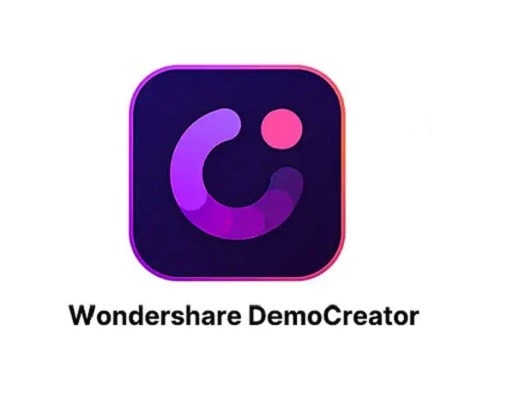
Wondershare DemoCreator te ayuda a hacer tus vídeos más artísticos y creativos. De hecho, viene con una gama de transiciones incorporadas, incluyendo Ripple, Square, Warp, Circle y muchas más. Por lo tanto, es mejor que pruebes el Wondershare DemoCreator si las transiciones stinger de obs ya no te ayudan a hacer que tus vídeos sean cautivadores.
En comparación con las transiciones obs stinger, los efectos de transición de Wondershare DemoCreator son bastante fáciles de usar y da sus resultados brillantes. La facilidad es definitivamente lo que te hará elegir los efectos de transición de Wondershare DemoCreator frente a los efectos de transición stinger OBS. Veamos ahora cómo Wondershare DemoCreator te ayuda a incorporar efectos de transición a tus vídeos con gran facilidad. Tenemos una guía paso a paso para añadir efectos de transición en tu vídeo utilizando Wondershare DemoCreator.
Parte 4. Pautas paso a paso para usar los efectos de transición de DemoCreator
Los efectos de transición de Wondershare DemoCreator son un gran compañero para hacer tus vídeos más sofisticados y atractivos. Como se ha dicho anteriormente, DemoCreator viene con algunos efectos incorporados para hacer que tus espectadores se peguen a tus vídeos.
¿Estás un poco confundido acerca de cómo utilizar los efectos de transición? En realidad es mucho más fácil añadir efectos de transición a tus vídeos utilizando DemoCreator en comparación con los Efectos de transición OBS stinger.
Aquí está una guía paso a paso fácil para lo mismo.
Paso 1: Descargar e instalar
El primer paso, obviamente, es descargar el software Wondershare DemoCreator e instalarlo en tu dispositivo y ejecutarlo.
Paso 2: Importar el archivo de vídeo
Ahora tienes que importar el archivo de vídeo al que quieres incorporar los efectos de transición. Para ello, haz clic en el botón "Importar" para elegir el archivo de vídeo desde el explorador de archivos de tu dispositivo. A continuación, haz clic en el botón "Abrir".

Paso 3: Preparar el vídeo
Una de las ventajas de DemoCreator es que te permite cortar el área no deseada en tus clips o recortar tu archivo de vídeo según tus necesidades. Puedes elegir el icono "Editar" en la barra de menús del panel de control del software y recortar los vídeos en consecuencia.
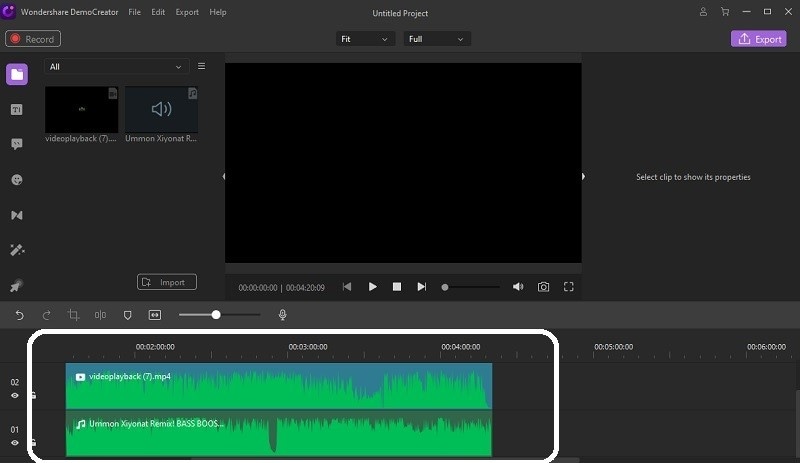
Paso 4: Añadir efectos de transición
El siguiente paso es añadir efectos de transición. Pulsa el menú "Transición" en la parte izquierda de la interfaz.
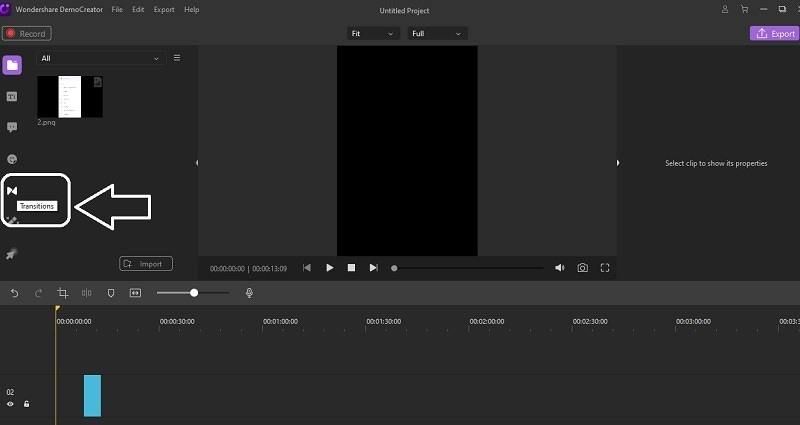
Ahora podrás ver los efectos de transición incorporados en el DemoCreator que aparecen en la pestaña lateral.
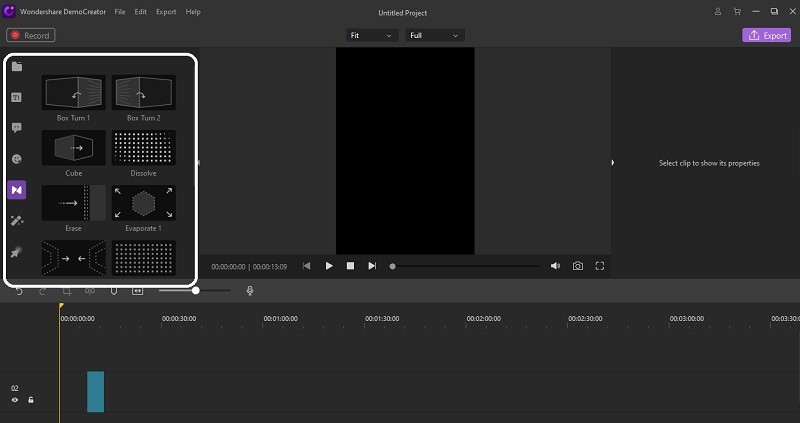
Arrastra el efecto de transición que hayas seleccionado a la línea de tiempo del vídeo entre los clips en los que necesitas que se produzca la transición. También tienes la opción de ajustar la duración del efecto de transición.
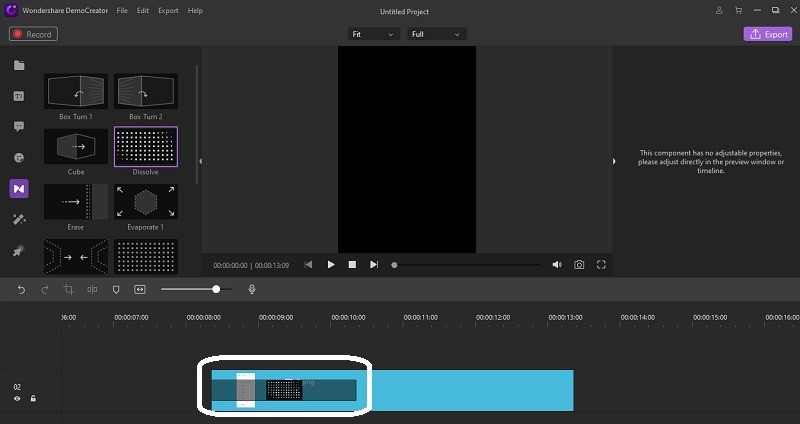
Haz clic en el botón de vista previa después de añadir el efecto de transición para ver el vídeo y luego puedes editar el vídeo desde la línea de tiempo si encuentras alguna anomalía.
Paso 5: Edición final
Wondershare DemoCreator también viene con opciones de edición incorporadas para dar un pulido final a tu vídeo. Puedes explorar los iconos de "Transformación" y "Composición" en la parte derecha de la interfaz para explorar las opciones de edición.
Otras opciones de edición son:
- Haz clic en el botón "Anotación" en el lado izquierdo para añadir anotaciones de texto a tu vídeo.
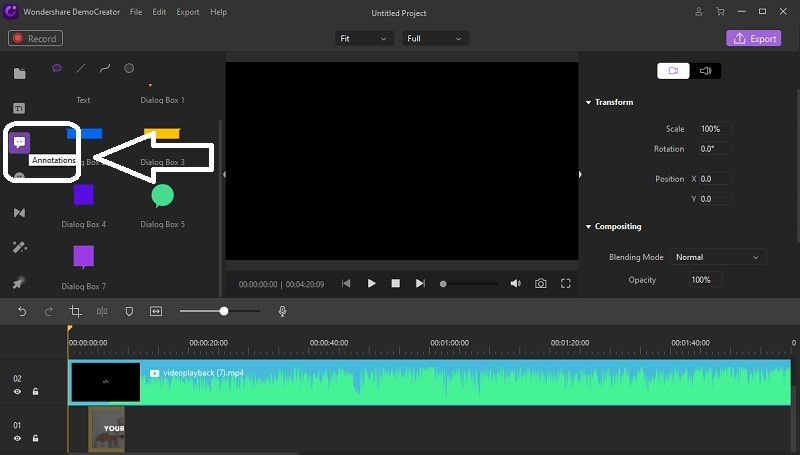
- Haz clic en el icono "Pegatinas" para añadir pegatinas.
- Haz clic en el botón "Título" para añadir plantillas integradas de créditos y títulos para tu vídeo.

- También puedes añadir música o archivos de audio junto con el archivo de vídeo que subas. La duración, el sonido y otras herramientas de edición de audio se encuentran en la parte derecha de la interfaz.

Paso 6: Exportar el vídeo
Este es el último paso. Después de haber añadido los efectos de transición y la edición final, ahora puedes exportar el archivo de vídeo. Haz clic en el botón "Exportar" en la parte derecha de la interfaz. En este paso, se te permitirá personalizar los ajustes específicos, incluyendo el destino y el formato de vídeo. Pulsa el botón "Aceptar" después de configurar tus preferencias.
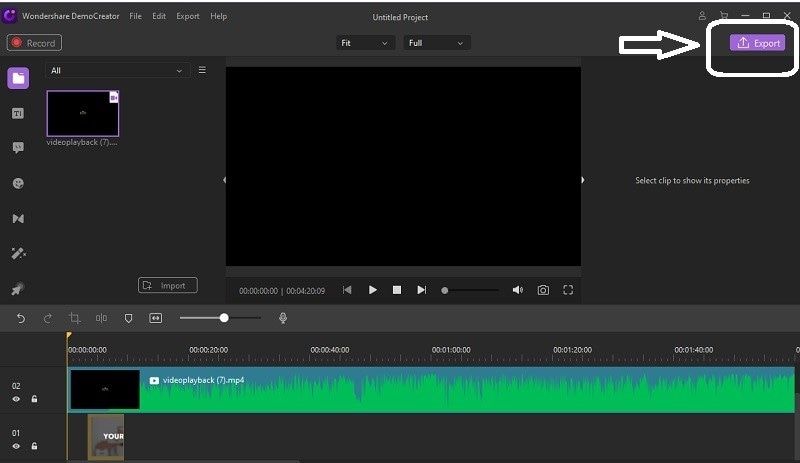

Wondershare DemoCreator - Grabador de Pantalla & Editor de Video Todo en Uno
- Graba la pantalla del escritorio y la cámara web simultáneamente
- Edita clips grabados rápidamente con una amplia gama de herramientas profesionales
- Numerosas plantillas y efectos integrados
- Exportación a MP4, MOV, MKV, GIF y múltiples formatos
 Descarga Segura
Descarga SeguraConclusión
Aunque las transiciones stinger de OBS son populares y mayormente utilizadas por los profesionales para añadir transiciones a los vídeos, las transiciones de vídeo Wondershare DemoCreator son una alternativa fantástica y mucho más fácil. Los efectos de transición y otras herramientas de edición de Wondershare DemoCreator te ayudan a hacer tus vídeos más artísticos, creativos y atractivos.
Por lo tanto, accede a Wondershare DemoCreator hoy mismo para añadir efectos de transición a tus vídeos con gran facilidad.


David
chief Editor